晨枫U盘启动盘制作工具这是一款安装简单且功能十分强大的装机软件,特别是对于那些想要自己动手来进行系统重装的新手用户来说,它的“一键制作”简直不要太贴心。那么接下来就跟大家详细介绍一下晨枫u盘启动工具使用教程。
工具/原料:
系统版本:Windows 10系统
品牌型号:戴尔DELL
软件版本:晨枫u盘启动工具
方法/步骤:
晨枫u盘启动工具制作:
1、晨枫u盘启动工具怎么用呢?插入U盘到电脑,将U盘内的数据备份一下。双击打开软件,选择U盘盘符,启动模式为USB-HDD。

2、鼠标点击一键制作。
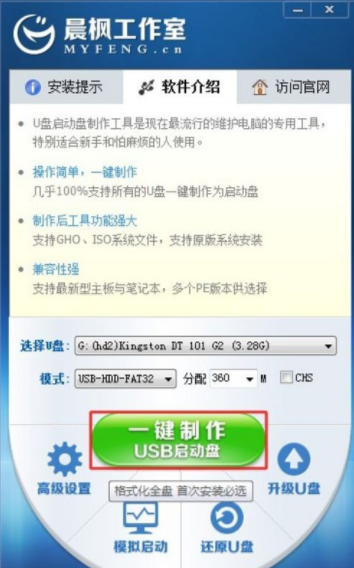
u盘启动盘工具有哪些
随着电脑的普及,市面上也出现了各种装机软件。电脑一旦进不了系统了,一般都会使用u盘启动工具来对电脑进行重装,可现在市面上有很多u盘启动工具,不知道如何进行选择,有哪些u盘启动盘工具呢?小编给大家带来好用的u盘启动盘工具分享。
3、弹出提示,点击“确定”即可。

4、制作完成之后,鼠标点击是进行模拟测试一下。

5、出现此界面则说明制作成功。

总结:
1、插入U盘,打开软件,选择U盘盘符,启动模式为USB-HDD;
2、点击一键制作,制作完成后点击是进行模拟测试一下。
以上就是电脑技术教程《晨枫u盘启动工具如何使用》的全部内容,由下载火资源网整理发布,关注我们每日分享Win12、win11、win10、win7、Win XP等系统使用技巧!老毛桃u盘启动盘制作工具如何使用
想要制作u盘启动盘的话,就需要借助一些工具协助,常用的工具就有老毛桃u盘启动盘制作工具。有网友想了解老毛桃u盘启动盘制作工具怎么使用,下面就教下大家老毛桃u盘启动盘制作工具使用教程。






